გამოასწორეთ გამოყენებული საქაღალდე, შეცდომის ქმედება არ შეიძლება დასრულდეს
Miscellanea / / November 28, 2021
შეცდომის გამოსწორება გამოყენებული საქაღალდის ქმედების დასრულება შეუძლებელია: ჩვენ ვიღებთ შემდეგ შეცდომის შეტყობინებას Microsoft Windows-ში: საქაღალდე გამოიყენება ქმედება ვერ სრულდება, რადგან საქაღალდე ან მასში არსებული ფაილი ღიაა სხვა პროგრამაში. დახურეთ საქაღალდე და სცადეთ ხელახლა. განსაკუთრებით ეს პრობლემა ჩნდება მხოლოდ იმ შემთხვევაში, თუ ჩვენ ვცდილობთ საქაღალდეების კოპირებას, წაშლას, სახელის გადარქმევას ან შეცვლას.

შეცდომის მიზეზი:
საქაღალდის გადარქმევის ოპერაცია ვერ ხერხდება, რადგან thumbcache.dll ჯერ კიდევ აქვს ღია სახელური ლოკალური thumbs.db ფაილისთვის და ამჟამად არ ახორციელებს მექანიზმს, რომ სახელური ფაილზე უფრო დინამიურად და დროულად გაათავისუფლოს, შესაბამისად, შეცდომა. ასე რომ, დროის დაკარგვის გარეშე ვნახოთ, როგორ გამოასწორეთ გამოყენებული საქაღალდე მოქმედების შეცდომის დასრულება შეუძლებელია ქვემოთ ჩამოთვლილი პრობლემების მოგვარების სახელმძღვანელოს დახმარებით.
შინაარსი
- გამოასწორეთ გამოყენებული საქაღალდე მოქმედების შეცდომის დასრულება შეუძლებელია
- მეთოდი 1: გამორთეთ ესკიზების ქეშირება დამალულ thumbs.db ფაილებში
- მეთოდი 2: გამორთეთ ესკიზების ქეშირება ჯგუფის პოლიტიკის რედაქტორის გამოყენებით.
- მეთოდი 3: გამორთეთ Windows პროცესის პარამეტრები
- მეთოდი 4: გამორთეთ გაზიარება კონკრეტული საქაღალდისთვის
- მეთოდი 5: სცადეთ გამორთოთ მინიატურა
- მეთოდი 6: დაცარიელეთ ურნა და ამოიღეთ დროებითი ფაილები.
გამოასწორეთ გამოყენებული საქაღალდე მოქმედების შეცდომის დასრულება შეუძლებელია
მეთოდი 1: გამორთეთ ესკიზების ქეშირება დამალულ thumbs.db ფაილებში
Შენიშვნა: პირველ რიგში ჩამოტვირთეთ Microsoft Fix It აქედან: http://go.microsoft.com/?linkid=9790365 რაც ავტომატურად მოაგვარებს პრობლემას.
1. გახსენით Run დიალოგური ფანჯარა დაჭერით Windows Key + Rგასაღები ამავე დროს.
2. ახლა ჩაწერეთ "Regedit" გაშვების დიალოგურ ფანჯარაში.

3. გადადით შემდეგ რეესტრის გასაღებზე:
HKEY_CURRENT_USER\Software\Policies\Microsoft\Windows\Explorer
შენიშვნა in Windows 8/10 თქვენ ხელით უნდა შექმნათ Explorer გასაღები: დააწკაპუნეთ მასზე მარჯვენა ღილაკით \Windows\ დააჭირეთ და აირჩიეთ ახალი მაშინ Გასაღები. დაასახელეთ ახალი გასაღები“მკვლევარი”და შემდეგ დააწკაპუნეთ მარჯვენა ღილაკით, აირჩიეთ ახალი მაშინ DWORD. დაასახელეთ DWORD შესვლა გამორთეთThumbsDBOnNetworkFolders. დააწკაპუნეთ მასზე მარჯვენა ღილაკით და შეცვალეთ იგი მნიშვნელობის შესაცვლელად 0-დან 1-მდე.
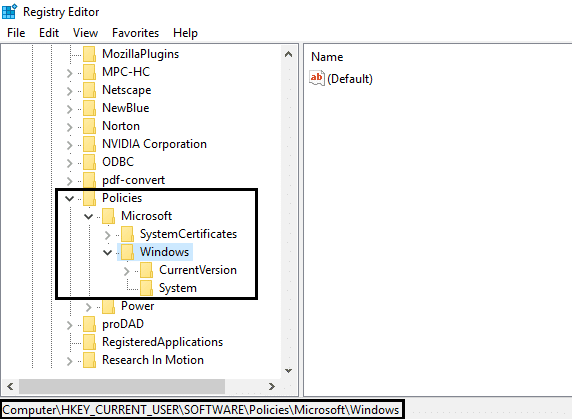
4. და ბოლოს, იპოვნეთ შემდეგი “DisableThumbsDBOnNetworkFolders” და შეცვალეთ მისი მნიშვნელობა 0-დან (ნაგულისხმევი) 1-მდე.

კიდევ ერთხელ შეამოწმეთ, შეგიძლიათ თუ არა შეასწორეთ გამოყენებული საქაღალდე, შეცდომის მოქმედების დასრულება შეუძლებელია თუ არა.
მეთოდი 2: გამორთეთ ესკიზების ქეშირება ჯგუფის პოლიტიკის რედაქტორის გამოყენებით.
1. დაჭერა Windows Key + R და ტიპი gpedit.msc გაშვების დიალოგურ ფანჯარაში გახსნა ლოკალური ჯგუფის პოლიტიკის რედაქტორი და დააწკაპუნეთ OK.

2. ში ადგილობრივი ჯგუფის პოლიტიკის რედაქტორის ფანჯარა, ნავიგაცია აქ:
მომხმარებლის კონფიგურაცია - ადმინისტრაციული შაბლონები - Windows კომპონენტები - File Explorer
3. ახლა, როდესაც File Explorer-ში ხართ, მოძებნეთ პარამეტრის სახელი.გამორთეთ ესკიზების ქეშირება დამალულ thumbs.db ფაილებში.‘

4. ეს პარამეტრი დაყენდება "არ არის კონფიგურირებულისტანდარტულად, შესაბამისად ჩართეთ იგი პრობლემის მოსაგვარებლად.
5. ორჯერ დააწკაპუნეთ მასზე და აირჩიეთ ჩართული ვარიანტი. დააწკაპუნეთ Apply შემდეგ OK.
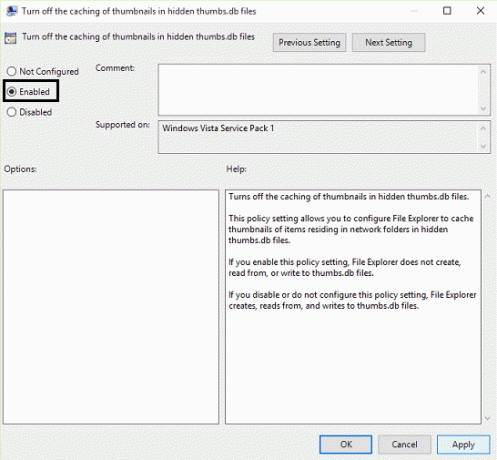
6. ბოლოს დახურეთ ლოკალური ჯგუფის პოლიტიკის რედაქტორი და გადატვირთეთ პრობლემის მოსაგვარებლად.
ზემოხსენებულმა ნაბიჯებმა უნდა გადაჭრას თქვენი შეცდომა: საქაღალდე გამოიყენება მოქმედების დასრულება შეუძლებელია წინააღმდეგ შემთხვევაში, გააგრძელეთ შემდეგი მეთოდი.
მეთოდი 3: გამორთეთ Windows პროცესის პარამეტრები
1. დააჭირეთ Windows Key + E კომბინაცია კლავიატურაზე, ეს გაუშვებს File Explorer-ს.
2. ახლა ლენტაზე დააწკაპუნეთ ჩანართის ნახვა და შემდეგ დააწკაპუნეთ Პარამეტრები მაშინ შეცვალეთ საქაღალდე და ძებნის პარამეტრები.

3. საქაღალდის ოფციებში აირჩიეთ View ჩანართი და გადადით ქვემოთ, სანამ არ იპოვით "გაუშვით საქაღალდე Windows ცალკე პროცესში” პარამეტრი გაფართოებული პარამეტრების ქვეშ. ვინაიდან ამ პრობლემის წინაშე დგახართ, თქვენ იპოვით ამ ვარიანტს ჩართულია, ამიტომ გამორთეთ.

4. დააწკაპუნეთ Apply შემდეგ OK. გადატვირთეთ მანქანა და იმედია, შეიძლება გქონდეთ შეცდომის გამოსწორების საქაღალდე მოქმედების დასრულება შეუძლებელია.
მეთოდი 4: გამორთეთ გაზიარება კონკრეტული საქაღალდისთვის
1. დააწკაპუნეთ მარჯვენა ღილაკით საქაღალდეზე, რომელიც გაძლევთ ამ შეცდომას.
2. Წადი "გაზიარება” და აირჩიეთ არავინ.

3. ახლა სცადეთ საქაღალდის გადატანა ან სახელის შეცვლა და საბოლოოდ შეძლებთ ამის გაკეთებას.
მეთოდი 5: სცადეთ გამორთოთ მინიატურა
1. დააჭირეთ Windows Key + E კომბინაციას კლავიატურაზე, ეს ამოქმედდება ფაილების მკვლევარი.
2.ახლა ლენტაზე დააწკაპუნეთ ჩანართის ნახვა და შემდეგ დააჭირეთ ოფციები შემდეგ შეცვალეთ საქაღალდე და ძებნის პარამეტრები.

3. საქაღალდის ოფციებში აირჩიეთ ნახვის ჩანართი და ჩართეთ ეს პარამეტრი "ყოველთვის აჩვენე ხატები, არასდროს ესკიზები.”

4. გადატვირთეთ თქვენი სისტემა და იმედია, თქვენი პრობლემა აქამდე მოგვარდება.
მეთოდი 6: დაცარიელეთ ურნა და ამოიღეთ დროებითი ფაილები.
1. დააწკაპუნეთ მარჯვენა ღილაკით Ნაგვის ურნა და აირჩიეთ "Ცარიელი ნაგვის ყუთი.”

2. გახსენით გაუშვით დიალოგი ყუთი, ჩაწერეთ %ტემპი% და დააჭირეთ Enter. წაშალე ყველა ფაილები ამ საქაღალდეში.
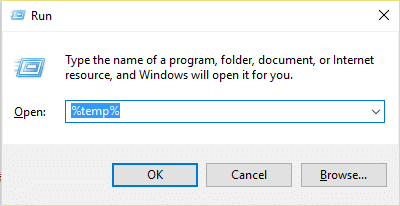
3. თუ სხვა არაფერი მუშაობს, დააინსტალირეთ და გამოიყენეთ განბლოკერი:softpedia.com/get/System/System-Miscellaneous/Unlocker.shtml

თქვენ ასევე შეიძლება მოგეწონოთ:
- შეასწორეთ განაცხადის შეცდომა 0xc0000142
- როგორ გავასწოროთ VLC არ უჭერს მხარს UNDF ფორმატს
- შეასწორეთ ყურსასმენები, რომლებიც არ მუშაობს Windows 10-ში
- როგორ დავაფიქსიროთ 0xc000007b განაცხადის შეცდომა
და ბოლოს, თქვენ გაქვთ გამოასწორეთ გამოყენებული საქაღალდე მოქმედების შეცდომის დასრულება შეუძლებელია მარტივად ზემოთ ჩამოთვლილი ნაბიჯებით, მაგრამ თუ ჯერ კიდევ გაქვთ რაიმე შეკითხვა, მოგერიდებათ ჰკითხოთ მათ კომენტარებში.



